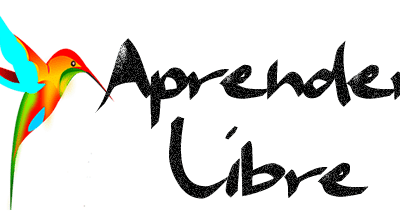
hace 10 meses · Actualizado hace 10 meses
Access 2010 es una herramienta poderosa que permite a los usuarios crear y gestionar bases de datos de manera eficiente. Con su lanzamiento como parte del paquete de Microsoft Office 2010, incluyó una serie de mejoras y nuevas características que facilitaron aún más el trabajo con grandes cantidades de datos.
- ¿Qué es Access 2010 y cuál es su interfaz?
- ¿Cómo se utiliza la cinta de opciones en Access 2010?
- ¿Cuáles son las funcionalidades de la vista Backstage?
- ¿Qué elementos componen el panel de navegación?
- ¿Cómo personalizar la barra de herramientas de acceso rápido?
- ¿Qué nuevas herramientas incluye Access 2010 para la creación de objetos?
- Acceder a las herramientas de Access 2010 de manera eficiente
- Preguntas relacionadas sobre la interfaz y usabilidad de Access 2010
¿Qué es Access 2010 y cuál es su interfaz?
Access 2010 es una aplicación de gestión de bases de datos desarrollada por Microsoft. Forma parte de la suite de Office 2010 y se presenta con una interfaz renovada y amigable diseñada para mejorar la experiencia del usuario. La interfaz de Access 2010 es intuitiva y está en línea con otros productos de Office, característica que ayuda a los usuarios a aclimatarse rápidamente al entorno de Access.
Entre las características más notables de la interfaz de Access 2010 están la Cinta de Opciones y el Panel de Navegación, que ofrecen acceso rápido a las herramientas y objetos necesarios para trabajar con las bases de datos. La interfaz también permite una alta personalización, facilitando a los usuarios acomodar las herramientas según sus necesidades y preferencias.
Adicionalmente, el entorno de Access 2010 se puede personalizar mediante la Barra de Herramientas de Acceso Rápido, donde los usuarios pueden añadir comandos de uso frecuente para tenerlos siempre a mano.
¿Cómo se utiliza la cinta de opciones en Access 2010?
La Cinta de Opciones en Access 2010 es una de las adiciones más significativas en la interfaz. Reemplaza los menús y barras de herramientas tradicionales y agrupa los comandos en pestañas lógicas, como "Inicio", "Crear", "Diseño de Base de Datos", entre otras. Cada pestaña contiene grupos con herramientas y comandos para realizar tareas específicas relacionadas con la gestión de bases de datos.
La personalización de la Cinta de Opciones también es posible, permitiendo a los usuarios añadir o quitar comandos según sus necesidades, mejorando así la eficiencia del trabajo con bases de datos.
La estructura de la Cinta de Opciones ayuda a que los usuarios encuentren fácilmente las funciones que necesitan sin tener que buscar en menús complicados, lo que resulta en una mejor experiencia de usuario y una curva de aprendizaje más suave para los nuevos usuarios.
¿Cuáles son las funcionalidades de la vista Backstage?
La Vista Backstage es otra de las novedades que trajo Access 2010. Al hacer clic en el botón "Archivo" en la esquina superior izquierda, los usuarios acceden a un menú donde pueden gestionar aspectos fundamentales de la base de datos. La Vista Backstage ofrece funcionalidades como:
La Vista Backstage fue diseñada para ofrecer un acceso centralizado a las funciones de gestión de la base de datos, proporcionando un control más efectivo sobre los aspectos globales de la base de datos.
El Panel de Navegación en Access 2010 es una herramienta esencial que permite a los usuarios acceder y organizar los diferentes objetos de una base de datos, como tablas, consultas, formularios, informes y macros. Elementos clave del Panel de Navegación incluyen:
Este panel es configurable y puede ser adaptado para mostrar solo los objetos relevantes, lo cual es especialmente útil en bases de datos con un gran número de objetos.
¿Cómo personalizar la barra de herramientas de acceso rápido?
La Barra de Herramientas de Acceso Rápido es una característica que permite a los usuarios mantener los comandos más utilizados al alcance de la mano. Personalizar esta barra es simple:
La personalización de esta barra juega un papel importante en la eficiencia del flujo de trabajo, ya que reduce el tiempo de acceso a las funciones más esenciales para el usuario.
¿Qué nuevas herramientas incluye Access 2010 para la creación de objetos?
Microsoft Access 2010 introdujo varias herramientas y características que facilitaron la creación y gestión de objetos dentro de las bases de datos. Estas incluyen:
Además, se hicieron mejoras significativas en la interfaz del Generador de Expresiones y en la forma en que Access 2010 maneja las relaciones entre tablas, facilitando la creación de bases de datos más complejas y potentes.
En el siguiente video, se puede observar un tutorial que proporciona una visión más clara de cómo trabajar con las funciones nuevas y mejoradas de Access 2010:
Acceder a las herramientas de Access 2010 de manera eficiente
Para trabajar de manera eficiente con Access 2010, es fundamental conocer y utilizar de manera efectiva las herramientas que ofrece. Esto incluye la utilización correcta de la Cinta de Opciones, la personalización del entorno según las necesidades específicas del usuario, y el conocimiento de las funcionalidades avanzadas que permiten resolver problemas complejos de base de datos.
La eficiencia también se ve mejorada por la capacidad de publicar bases de datos en SharePoint, lo que facilita la colaboración y el acceso remoto a los datos. Esta integración con SharePoint es un claro ejemplo de cómo Access 2010 fue diseñado pensando en la optimización y la productividad.
Preguntas relacionadas sobre la interfaz y usabilidad de Access 2010
¿Cuál es la interfaz de Access?
La interfaz de Access 2010 está diseñada para ser intuitiva y fácil de usar. Incluye una Cinta de Opciones que organiza los comandos en pestañas, un Panel de Navegación para organizar y acceder a los objetos de la base de datos, y una Barra de Herramientas de Acceso Rápido que puede ser personalizada con los comandos más utilizados por el usuario.
Además, la interfaz de usuario de Access 2010 apoya la productividad con su capacidad para personalizar el entorno de trabajo y utilizar plantillas para crear bases de datos con una apariencia profesional.
¿Qué es Access 2010?
Access 2010 es una aplicación de software para la gestión de bases de datos que forma parte de Microsoft Office 2010. Ofrece herramientas para diseñar, modificar y utilizar bases de datos, incluyendo una serie de plantillas y asistentes que facilitan el proceso para usuarios de cualquier nivel de habilidad.
Con mejoras en la seguridad y solución de problemas, Access 2010 se destaca por su capacidad para crear bases de datos robustas y seguras. Además, permite la creación y gestión de bases de datos web a través de SharePoint, ampliando las posibilidades de colaboración y acceso remoto.
¿Cuáles son las partes de Access?
Access 2010 se compone de varios elementos clave, incluyendo la Cinta de Opciones, el Panel de Navegación y la Vista Backstage. Además, contiene objetos como tablas, consultas, formularios e informes que son fundamentales para la estructura de una base de datos. Estos elementos son accesibles a través de la interfaz de usuario de Access 2010.
El Panel de Objetos también juega un papel importante, permitiendo a los usuarios gestionar y trabajar con los objetos de sus bases de datos de manera organizada y eficiente.
¿Qué son los campos en Access 2010?
Los campos en Access 2010 son las unidades básicas de almacenamiento de datos. Cada campo puede contener un tipo específico de dato, como texto, número, fecha/hora, entre otros. Access 2010 introdujo nuevos tipos de datos y controles que proporcionan más flexibilidad y potencia para trabajar con la información.
Los campos pueden ser parte de tablas o consultas y son esenciales para la estructura y funcionalidad de la base de datos. La habilidad para definir y gestionar campos eficientemente es crucial para el éxito en la creación y uso de bases de datos en Access 2010.
Si quieres conocer otros artículos parecidos a Access 2010: Explora la interfaz y sus funcionalidades puedes visitar la categoría ARTICULOS.

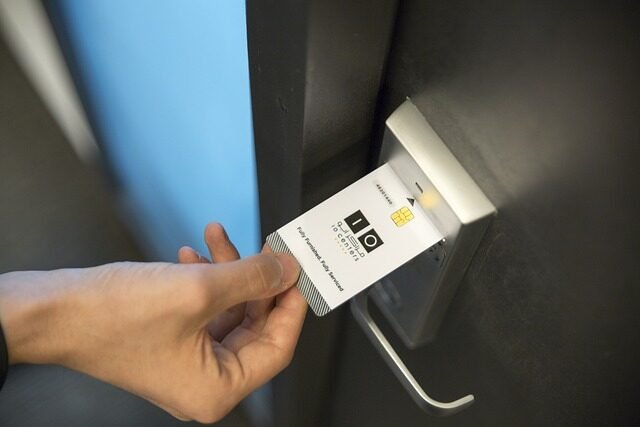


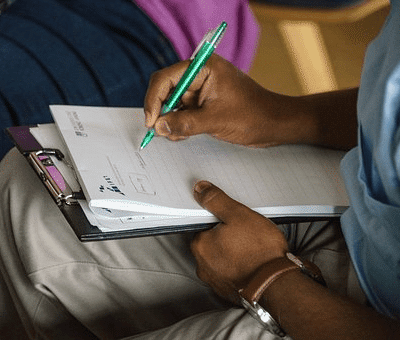


Deja una respuesta